Lihat Aplikasi Yang Memiliki Akses Ke Webcam Anda Di Windows 10
Microsoft telah benar-benar mengubah cara menyajikan pengaturan kepada pengguna dan jika Anda telah menggunakan berbagai pratinjau membangun itu telah dirilis tahun terakhir ini Anda mungkin telah memperhatikan bahwa perusahaan sedang melakukan upaya terkonsentrasi untuk menyederhanakan sesuatu. Anda memiliki aplikasi Pengaturan di mana Anda dapat menemukan sebagian besar pengaturan fitur yang mungkin dibutuhkan rata-rata pengguna tetapi panel kontrol masih hidup dan baik bagi siapa pun yang ingin menggali lebih dalam. Di Windows 10, aplikasi membutuhkan izin eksplisit Anda sebelum dapat mengakses kamera Anda (atau mikrofon) dan aplikasi pengaturan baru menyediakan cara yang sangat sederhana untuk mengelola aplikasi mana yang memiliki akses kamera. Anda dapat dengan mudah mengedit daftar dan mencabut izin untuk aplikasi dengan beberapa klik. Begini caranya.
Buka aplikasi Pengaturan dan pergi ke grup Privasi pengaturan. Klik tab Kamera dan tunggu daftar aplikasi yang saat ini menggunakan kamera Anda untuk diisi. Anda dapat mematikan akses kamera untuk masing-masing aplikasi dengan membalik sakelar di sebelah masing-masing ke ‘Nonaktif’ atau Anda dapat mencegah sebagian dan semua aplikasi mengakses kamera dengan mematikannya dari sakelar ‘Biarkan aplikasi menggunakan kamera saya’ di paling atas.
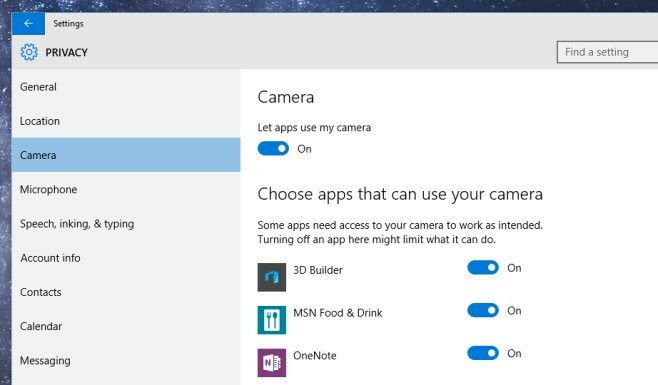
Demikian juga, Anda dapat melakukan hal yang sama untuk aplikasi yang menggunakan lokasi Anda atau memiliki akses ke mikrofon Anda dari tab Lokasi dan Mikrofon di grup pengaturan yang sama ini.
Pengaturannya jelas lebih mudah dikelola dan diakses. Dengan Windows 7, ini tidak terjadi sejauh menyangkut kamera dan cara termudah untuk meninjau aplikasi mana yang lebih sering mengakses kamera Anda daripada tidak melibatkan penggunaan aplikasi pihak ketiga.
Pencarian
Tulisan Terbaru
Stress Test PC Dengan Perhitungan Pi Multi-Thread
Penguji Stabilitas Sistem adalah aplikasi pengujian sistem lintas p...
Mengatur File Secara Otomatis Menjadi Folder Kustom Berdasarkan Ekstensi
Menjaga agar file-file kita tetap teratur berjalan jauh; dengan sem...
Perfect Effects 3: Terapkan Filter Foto Seperti Instagram Dalam Lapisan
Sebagian besar pengguna Android dan iOS lebih suka Instagram yang d...



